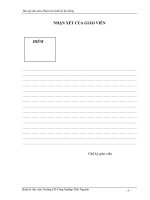Bài giảng Thực hành Phân tích thiết kế hệ thống thông tin
Bạn đang xem bản rút gọn của tài liệu. Xem và tải ngay bản đầy đủ của tài liệu tại đây (3.21 MB, 74 trang )
Bài giảng Thực hành PTTK HTTT
1
MỤC LỤC
CHƢƠNG 1: THIẾT LẬP MÔ HÌNH ER 3
1.1. Giới thiệu: 3
1.1.1. Khởi động Power Designer 16 3
1.1.2. Tạo mới 1 mô hình quan niệm dữ liệu 3
1.1.3. Thanh công cụ 5
1.2. Thiết lập mô hình CDM 6
1.2.1 Tạo thực thể 6
1.2.2. Tạo mối kết hợp 8
1.2.3 Tạo thực thể yếu 12
1.2.4. Biểu diễn mối kết hợp đệ quy 14
1.2.5. Biểu diễn mối kết hợp 1-1 14
1.2.6. Biểu diễn cấu trúc phân cấp ( tổng quát hóa và chuyên biệt hóa) 15
1.2.7. Biểu diễn mối kết hợp mở rộng 18
1.3. Chuyển đổi từ mô hình CDM sang mô hình PDM 23
1.4. Chuyển đổi từ mô hình PDM sang SQL Server 26
1.5. Bài tập: 35
CHƢƠNG 2. THIẾT LẬP MÔ HÌNH DFD 38
2.1. Giới thiệu 38
2.2. Tạo ô xử lý, kho dữ liệu, tác nhân và dòng dữ liệu 40
2.3. Tạo mô hình phân cấp 51
2.3.1. Tạo mô hình một cấp 51
2.3.2. Tạo mô hình nhiều cấp 52
2.4. Một số lƣu ý khi thiết kế mô hình xử lý 56
2.5. Bài tập 58
CHƢƠNG 3: THIẾT KẾ GIAO DIỆN 62
3.1. Giới thiệu: 62
3.2. Khởi tạo dự án: 62
3.3. Thiết kế các thành phần GUI: 63
3.3.1. Tạo lập một màn hình mới: 63
3.3.2. Tạo lập cửa sổ ứng dụng chính: 69
3.4. Thiết kế Prototype các ứng dụng tƣơng tác: 71
3.4.1 Gộp tất cả lại: 71
Bài giảng Thực hành PTTK HTTT
2
3.4.2 Thiết lập mối liên kết giữa các đối tƣợng: 72
3.5. Bài tập: 74
Bài giảng Thực hành PTTK HTTT
3
CHƢƠNG 1: THIẾT LẬP MÔ HÌNH ER
1.1. Giới thiệu:
1.1.1. Khởi động Power Designer 16
Start/All Programs/ Sybase/ PowerDesigner 16/ PowerDesigner
Object Browser Window: hiện nội dung của vùng làm việc
(workspace) trong tree view. Bạn có thể dùng Object Browser để tổ
chức các đối tƣợng trong mỗi mô hình của bạn.
Workspace là tên của PowerDesigner session hiện hành. CDM mới sẽ
đƣợc mở và lƣu trong workspace.
Output Window: hiển thị progression của các process mà bạn chạy từ
PowerDesigner, Ví dụ tiến trình tạo PDM từ CDM sẽ đƣợc hiển thị
trong window này.
1.1.2. Tạo mới 1 mô hình quan niệm dữ liệu
File/ New Model. Hộp thoại New Model xuất hiện.
Chọn Model types là Conceptual Data Model.
Gõ tên mô hình vào ô Model name
Click nút OK
Bài giảng Thực hành PTTK HTTT
4
Tên mô hình xuất hiện trong cửa sổ Workspace
Bài giảng Thực hành PTTK HTTT
5
1.1.3. Thanh công cụ
Cách bật Association và Association link:
Vào menu: tools-> Model options-> Notation, chọn "E/R+Merise"
Mối quan hệ giữa 2 thƣc thể
Cấu trúc phân cấp
Thực thể
Mối kết hợp
Liên kết giữa thực thể và mối kết hợp
Bài giảng Thực hành PTTK HTTT
6
1.2. Thiết lập mô hình CDM
Hệ thống quản lý sinh viên của trƣờng đại học công nghiệp Thực phẩm cần
quản lý các thông tin sau:
Trƣờng có nhiều lớp, mỗi lớp có nhiều sinh viên. Mỗi sinh viên học nhiều môn
học, ứng với mỗi môn học có 1 điểm số. Thông tin lớp học gồm: mã lớp và tên
lớp (mã lớp là khóa chính). Thông tin sinh viên gồm: mã sinh viên, họ tên,
ngày sinh và địa chỉ (mã sinh viên là khóa chính). Thông tin môn học gồm: mã
môn học, tên môn học và số tín chỉ (mã môn học là khóa chính). Ngoài ra, mỗi
sinh viên còn đƣợc cấp 1 thẻ thƣ viện. Thông tin thẻ thƣ viện gồm: mã thẻ,
ngày cấp, ngày hết hạn.
SINHVIEN
Thuộc tính
Kiểu dữ liệu
Kích thƣớc
Ghi chú
MASV
Character
10
Thuộc tính khóa
TENSV
Character
30
NGAYSINH
Datetime
DIACHI
Character
30
LOPHOC
Thuộc tính
Kiểu dữ liệu
Kích thƣớc
Ghi chú
MALOP
Character
10
Thuộc tính khóa
TENLOP
Character
30
MONHOC
Thuộc tính
Kiểu dữ liệu
Kích thƣớc
Ghi chú
MAMH
Character
10
Thuộc tính khóa
TENMH
Character
30
SOTC
Integer
THETHUVIEN
Thuộc tính
Kiểu dữ liệu
Kích thƣớc
Ghi chú
MATHE
Character
10
Thuộc tính khóa
NGAYCAP
Date
NGAYHETHAN
Date
1.2.1 Tạo thực thể
Click chuột vào biểu tƣợng thực thể trên Toolbox, sau đó click vào nơi muốn
đặt thực thể trong lƣợc đồ.
Khai báo thông tin của thực thể:
Double-click vào thực thể, một cửa sổ mới mở ra cho phép chúng ta chỉnh sửa
thông tin của thực thể nhƣ: tên của thực thể, thuộc tính của thực thể, các rule,….
Thẻ General:
Name Tên thực thể. Tên này hiển thị trên mô hình
Code Tên tắt của thực thể. Tên này đƣợc dùng khi chuyển sang
CSDL vật lý
Bài giảng Thực hành PTTK HTTT
7
Comment Diễn giải về thực thể
Number Số mẫu tin sẽ lƣu trữ trong thực thể
Generate table Đƣợc chọn nếu entity sẽ đƣợc chuyển thành table trong
PDM
Thẻ Attributes : Khai báo thuộc tính của thực thể
Name: nhập tên thuộc tính của thực thể
Bài giảng Thực hành PTTK HTTT
8
Code: phát sinh một mã tƣơng ứng một thuộc tính (không cần quan
tâm)
Data Type: cho phép chọn kiểu dữ liệu cho thuộc tính, click vào dấu
“…” bên cạnh, cửa sổ các kiểu dữ liệu mở ra, ta chọn kiểu dữ liệu
phù hợp cho các thuộc tính, bên dƣới cho có text box cho phép ta
chọn kích thƣớc chiều dài của từng kiểu dữ liệu.
M (Mandatory): thuộc tính có bắt buộc hay không?
P(Primary Indentifier): thuộc tính có phải là khóa chính hay không?
D(Displayed): có hiển thị thuộc tính này hay không?
1.2.2. Tạo mối kết hợp
Cách 1: không sử dụng biểu tƣợng mối kết hợp ở giữa:
Giả sử ta xét mối quan hệ giữa hai thực thể SINHVIEN và LOPHOC
Chọn biểu tƣợng mối quan hệ của hai thực thể từ thanh công cụ.
Click vào thực thể SINHVIEN và kéo qua thực thể LOP.
Để thay đổi thông tin của mối kết hợp: nhƣ tên của mối kết hợp, bản
số của mối kết hợp(1-1, 1-n, n-1, ….) ta double click vào mối quan
hệ:
Bài giảng Thực hành PTTK HTTT
9
Nhập tên mối quan hệ vào mục Name
Chọn bản số của mối kết hợp trong thẻ Cardinalities. Ta có các mối
quan hệ: 1-1, 1-n, n-1, n-n.
Dependent cho phép ta có sử dụng phụ thuộc khóa hay không?
Mandatory: cho biết lƣợng số tối thiểu ở mỗi đầu của mối kết hợp là
1 (chọn Mandatory) hoặc 0 (không chọn Mandatory)
Sau khi tạo xong, kết quả nhƣ sau:
o
Cách 2: sử dụng biểu tƣợng mối kết hợp ở giữa:
Bƣớc 1: tạo ra 1 mối kết hợp trong lƣợc đồ:
Bài giảng Thực hành PTTK HTTT
10
Chọn biểu tƣợng Association từ thanh công cụ và đặt vào trong
lƣợc đồ.
Double Click vào mối kết hợp vừa tạo : Khai báo thông tin của mối
kết hợp: giống nhƣ khai báo thông tin của thực thể.
Chú ý: mối kết hợp không có thuộc tính khóa
Bƣớc 2: Tạo liên kết giữa thực thể với mối kết hợp
Click chọn biểu tƣợng Link, kéo thả từ thực thể đến mối kết hợp.
Chỉnh sửa các thông tin của liên kết:
Role :Nhãn diễn giải vai trò của mối liên kết
Cardinality: Bản số mỗi nhánh của mối kết hợp.
Bài giảng Thực hành PTTK HTTT
11
o Kết quả như sau:
Tƣơng tự, sinh viên tự tạo mối kết hợp giữa thực thể SINHVIEN và
MONHOC:
Mối kết hợp giữa SINHVIEN và MONHOC đặt tên là KETQUA, thuộc tính điểm
thuộc về mối kết hợp này.
Bài giảng Thực hành PTTK HTTT
12
o Kết quả như sau:
1.2.3 Tạo thực thể yếu
Mối kết hợp KETQUA trong ví dụ trên có thể chuyển thành một thực thể.
Thuộc tính Diem trở thành thuộc tính của thực thể KETQUA. Thực thể này
là thực thể yếu, nó phụ thuộc vào 2 thực thể SINHVIEN và MONHOC. Do đó,
khóa của nó kế thừa từ khóa của hai thực thể SINHVIEN và MONHOC.
Vậy làm cách nào để 1 thực thể kế thừa khóa từ 1 thực thể
khác?
Bài giảng Thực hành PTTK HTTT
13
Trong lúc tạo mối quan hệ giữa hai thực thể ta chỉ cần check vào checkbox
Dependent nhƣ hình bên dƣới:
Kết quả như sau:
Bài giảng Thực hành PTTK HTTT
14
1.2.4. Biểu diễn mối kết hợp đệ quy
Giả sử ta có mối kết hợp đệ quy:
Cách làm nhƣ sau:
Bƣớc 1: vẽ thực thể Nhân viên
Bƣớc 2: vẽ mối kết hợp Quản lý
Bƣớc 3: Tạo 2 liên kết giữa thực thể Nhân viên và mối kết hợp Quản lý
Kết quả nhƣ sau:
1.2.5. Biểu diễn mối kết hợp 1-1
Ta thấy rằng bản số của mối kết hợp giữa 2 thực thể SINHVIEN và
THETHUVIEN là 1-1 theo hình sau:
Khi chuyển sang PDM, mô hình có dạng:
Giả sử ta chỉ muốn đƣa MaSV vào table THETHUVIEN mà không muốn đƣa
Mathe vào table SINHVIEN, ta double click vào đƣờng link của mối kết hợp,
chọn mục Dominant role nhƣ hình dƣới đây:
Bài giảng Thực hành PTTK HTTT
15
Kết quả sau khi chuyển sang PDM nhƣ sau:
1.2.6. Biểu diễn cấu trúc phân cấp ( tổng quát hóa và chuyên biệt hóa)
(1) Click công cụ Inheritance link trong thanh Palette
(2) Drag and drop từ thực thể con đến thực thể cha. Sẽ sinh ra MKH kế
thừa có tên là Inhr_n.
(3) Nếu muốn khai báo thêm thực thể con thì drag and drop từ ký hiệu hình
bán nguyệt tới thực thể con đƣợc thêm.
Nếu muốn thay đổi tên và khai báo các đặc tính của nó thì bấm đúp vào
hình bán nguyệt, sẽ xuất hiện hộp thoại inheritance properties.
Bài giảng Thực hành PTTK HTTT
16
Ví dụ: Nhân viên trong trƣờng đại học đƣợc chia làm 2 loại: giảng viên và
nhân viên hành chính. Giảng viên và nhân viên hành chính cùng có các thông
tin: Mã nhân viên, họ tên, ngày sinh, địa chỉ. Riêng giảng viên có thêm thông
tin: khoa làm việc, còn nhân viên hành chính có thêm thông tin: phòng ban làm
việc.
Để thay đổi thông tin của mối kết hợp thừa kế, ta double click vào mối kết hợp cần
thay đổi. Các thông tin chỉnh sửa gồm:
Trang General:
Name : tên của mối kết hợp
Code : phát sinh mã tƣơng ứng với tên vừa nhập
Bài giảng Thực hành PTTK HTTT
17
Trang Generation: Chỉ định cách thức chuyển đổi cấu trúc kế thừa sang
mô hình PDM
Genarate parent: tạo hay không tạo thực thể cha
Genarate children: tạo hay không tạo thực thể con
Trƣờng hợp chỉ chọn Generate Parent mà không chọn Generate Children: tạo ra
một Table tƣơng ứng với thực thể cha và chứa thêm các thuộc tính của thực thể
con. Kết quả khi chuyển sang mô hình PDM nhƣ sau:
NHANVIEN
MaNV
TenNV
Khoa
Phong
char(10)
char(30)
char(10)
char(10)
<pk>
Trƣờng hợp chỉ chọn Generate Children mà không chọn Generate Parent:
Khi chuyển sang PDM, Power Designer sẽ tạo các table tƣơng ứng với các thực
thể con. Khi đó cần chỉ định cách thức kế thừa:
Inherit all attributes: kế thừa tất cả các thuộc tính của thực thể cha
Inherit only primary attributes: chỉ kế thừa các thuộc tính khóa của thực thể
cha
Bài giảng Thực hành PTTK HTTT
18
Trƣờng hợp chọn cả 2:
1.2.7. Biểu diễn mối kết hợp mở rộng
Ví dụ bạn cần biểu diễn mối kết hợp mở rộng cho hệ thống thông tin quản
lý khách sạn nhƣ sau: Mỗi lần khách đến ở thì lập một phiếu đăng ký, mỗi phiếu
đăng ký đƣợc đăng ký nhiều phòng. Khách sạn cũng có các dịch vụ để phục vụ
khách hàng, các dịch vụ này chỉ phục vụ sau khi khách đã đăng ký và đến ở. Hệ
thống cũng lƣu lại số lƣợng sử dụng dịch vụ của từng phòng trong một lần ở.
Bài giảng Thực hành PTTK HTTT
19
Trong ví dụ này, giả sử ta có 2 mối kết hợp CTPHONG và CTDICHVU, rõ
ràng mối kết hợp CTDICHVU đƣợc nghĩa trên mối kết hợp CTPHONG nhƣ hình
vẽ tay dƣới đây:
Cách biểu diễn mô hình trong mô hình CDM của Power Designer
Đầu tiên các mối kết hợp và kểt hợp mở rộng ta điều tạo là các thực thể.
Kết quả nhƣ sau:
Bài giảng Thực hành PTTK HTTT
20
Việc tạo các thực thể đơn giản nhƣ đã làm ở phần bài tập trên, ở đây ta quan
tâm đến mối kết hợp và mối kết hợp mở rộng là làm sao chúng kế thừa đƣợc
khóa từ những thực thể của chúng. Cụ thể, thực thể CTPHONG là thực thể
yếu phụ thuộc vào 2 thực thể PHIEUDANGKY và PHONG, thực thể
CTDICHVU là thực thể yếu phụ thuộc vào 2 thực thể CTPHONG và
DICHVU.
Cách tạo mối quan hệ phụ thuộc thực hiện nhƣ hƣớng dẫn ở phần 4.3
Giả sử hệ thống cần lƣu lại chi tiết ngày sử dụng và giờ sử dụng cho mỗi lần
khách sử dụng dịch vụ để phân biệt các lần sử dụng khác nhau trong ngày.
Lúc này mối kết hợp CTDICHVU có thêm 2 thuộc tính NgaySD và GioSD.
Hai thuộc tính này là thuộc tính khóa, đƣợc vẽ bằng tay nhƣ sau:
Bài giảng Thực hành PTTK HTTT
21
Ta không thể thiết lập thuộc tính khóa cho mối kết hợp, hơn nữa mối kết
hợp CTDICHVU lúc này có định danh riêng nên phải chuyển thành thực
thể. Sau khi chuyển, kết quả nhƣ sau:
Bài giảng Thực hành PTTK HTTT
22
Bài giảng Thực hành PTTK HTTT
23
1.3. Chuyển đổi từ mô hình CDM sang mô hình PDM
Bƣớc 1: Kiểm tra mô hình:
Chọn Tool/Check Model hoặc ta có thể nhấn phím tắt F4
Xuất hiện hộp Check Conceptual Data Model
Chọn hay bỏ chọn những đối tƣợng cần kiểm tra lỗi và chú ý
o Click OK. Kết quả kiểm tra sẽ hiện trong khung “Output”. Đối tƣợng và
thuộc tính bị lỗi sẽ hiện trong khung Result List.
Trƣờng hợp mô hình có lỗi, bạn có thể xem chi tiết thông báo lỗi hoặc chuyển
nhanh đến đối tƣợng bị lỗi bằng cách: click phải vào dòng thông báo trong hộp
thoại “Result List” và chọn:
(1) Detail để xem chi tiết lỗi
(2) Correct mở cửa sổ thuộc tính của đối tƣợng bị lỗi để chỉnh sửa.
(3) Recheck để kiểm tra lại mô hình sau khi hiệu chỉnh
Bài giảng Thực hành PTTK HTTT
24
Bƣớc 2: Chuyển mô hình quan niệm sang mô hình vật lý:
Chọn
Tools
Generate
Physical
Data
Model
hoặc sử
dụng
phím tắt
Ctrl+Shif
t+P.
Trang
General,
Chọn Hệ
quản trị
(DBMS)
dùng để
lƣu trữ
database
sau này
Bài giảng Thực hành PTTK HTTT
25
Trang
Detail,
chỉnh các
tùy chọn
Trang
Selection,
chọn các
đối tƣợng
cần
chuyển
đổi sang
PDM.
Click OK
để thực
hiện